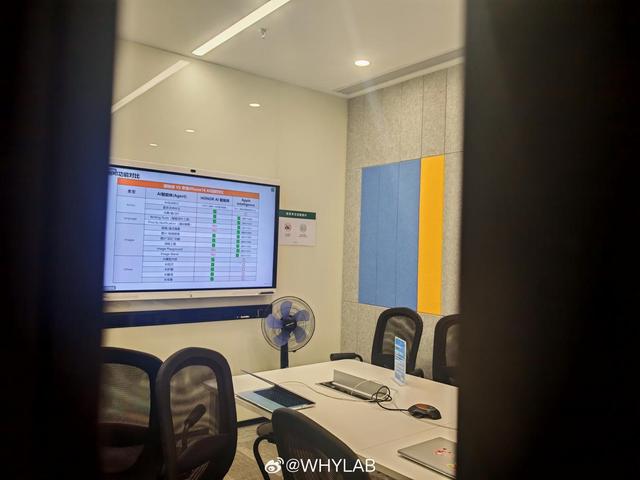在使用Win10系统过程中,有用户反映遇到了鼠标指针一直闪动的问题,这给正常操作带来了困扰。系统世界将为您分析可能导致此现象的原因,并提供相应的解决方法。

一、原因分析
1. 焦点切换:在某些情况下,鼠标指针的闪动可能是系统自动切换焦点所致。例如,在输入文本框与其他控件之间切换时,鼠标指针可能会短暂闪动。
2. 残障辅助功能:开启的残障辅助功能可能会导致鼠标指针异常闪动。例如,屏幕键盘、屏幕阅读器等辅助工具在运行时,可能会引起鼠标指针的闪动。
3. 驱动问题:鼠标驱动程序出现问题,可能导致鼠标指针闪动。
4. 系统设置问题:系统设置不当,如鼠标指针速度过快、触控板设置等,也可能导致鼠标指针一直闪动。
5. 软件冲突:某些第三方软件与Win10系统不兼容,可能会导致鼠标指针异常闪动。
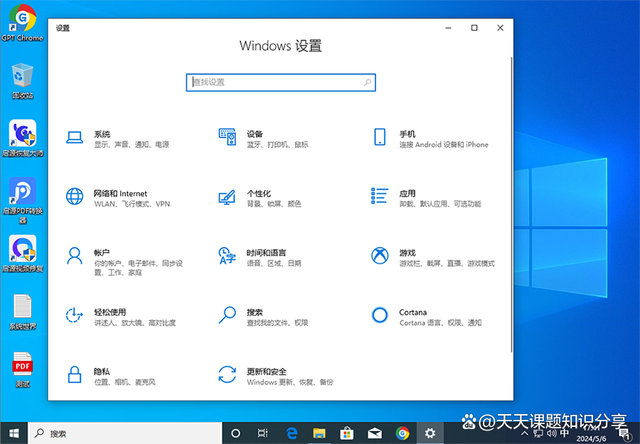
二、解决方法
1. 检查并调整焦点切换设置:
- 打开“设置” > “控制” > “轻松访问”,检查“屏幕键盘”、“ Narrator 屏幕阅读器”等辅助功能是否已开启,如有需要,可关闭相关功能。
- 调整鼠标焦点切换速度:在“设置” > “硬件与设备” > “鼠标”中,找到“轮转焦点和文本选择模式”,调整切换速度。
2. 检查并更新鼠标驱动:
- 右键点击“开始”按钮,选择“设备管理器”。
- 展开“鼠标和触摸板”部分,您可以看到您的鼠标设备。
- 右键点击您的鼠标设备,选择“更新驱动程序”。
- 如果您没有可用的驱动程序更新,可以尝试在制造商的网站上下载最新的驱动程序。
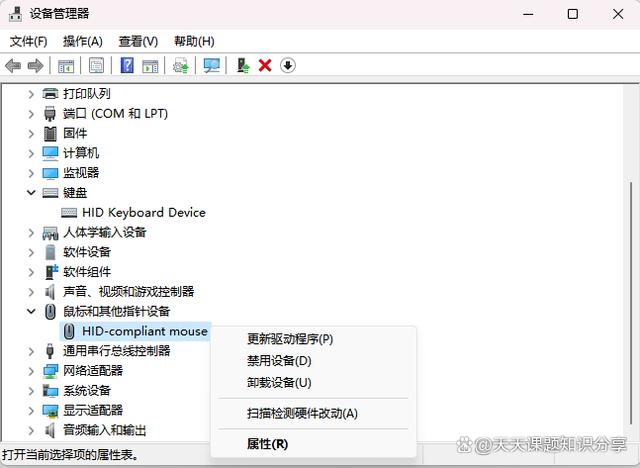
3. 检查系统设置:
- 打开“设置” > “控制” > “鼠标”,检查鼠标指针速度是否过快,调整指针速度。
- 如果您使用的是触控板,请确保触控板设置正确。在“设置” > “设备” > “触摸板”中,检查各项设置是否合理。
4. 排查并关闭可能引起冲突的第三方软件:
- 如果您最近安装了新的第三方软件,尝试卸载该软件,看看鼠标指针闪动问题是否得到解决。
- 运行Windows任务管理器,检查是否有进程占用过高CPU或内存资源,尝试结束相关进程。
5. 重置或更换鼠标:
- 如果以上方法都无法解决问题,尝试更换一个正常的鼠标,以排除硬件故障的可能性。
- 如果更换鼠标后问题仍然存在,可能是Win10系统存在问题,可以尝试重置或重装系统。
总结:Win10系统鼠标指针一直闪动的问题可能由多种原因引起,通过上述方法,您可以找到并解决问题。以上就是系统世界分享的内容,希望上述内容能帮助到大家。